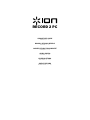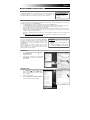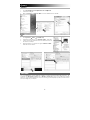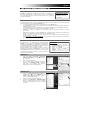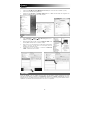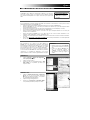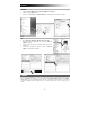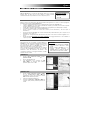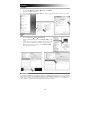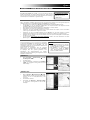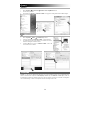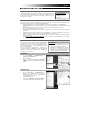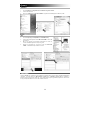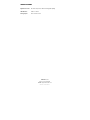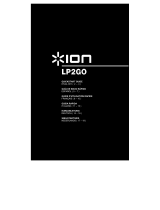RECORD 2 PC
QUICKSTART GUIDE
ENGLISH ( 3 – 4 )
MANUAL DE INICIO RÁPIDO
ESPAÑOL ( 5 – 6 )
GUIDE D'UTILISATION SIMPLIFIÉ
FRANÇAIS ( 7 – 8 )
GUIDA RAPIDA
ITALIANO ( 9 – 10 )
KURZANLEITUNG
DEUTSCH ( 11 – 12 )
SNELSTARTGIDS
NEDERLANDS ( 13 – 14 )
Seite laden ...
Seite laden ...
Seite laden ...
Seite laden ...
Seite laden ...
Seite laden ...
Seite laden ...
Seite laden ...
Seite laden ...

11
RECORD 2 PC SCHNELLBETRIEBSANLEITUNG
RECORD 2 PC ANSCHLIESSEN
Beim ION Audio RECORD 2 PC handelt es sich um ein Gerät, das über die
Funktion "Plug-and-Play" ohne Treiber installiert werden kann. Wird das Gerät
zum ersten mal an den PC angeschlossen, werden automatisch alle notwendigen
Treiberkomponenten installiert und es ist gebrauchsfertig.
VERBESSERUNG DER TONQUALITÄT
Falls in der Aufnahme unerwartete Geräusche, Rauschen oder Verzerrungen auftreten, können die folgenden Tipps unter
Umständen dazu dienen, die Tonqualität beim Einsatz des RECORD 2 PC zu verbessern:
• Zum Anschluss der Tonquelle an den RECORD 2 PC RCA-Kabel mit hochwertiger Qualität verwenden.
• Den RECORD 2 PC an einen alternativen USB-Anschluss am Computer anschließen. (Im Allgemeinen sind die
rückwärtigen USB-Anschlüsse am besten geeignet.)
• Alle Programme bis auf die Aufnahmesoftware (z. B. EZ Vinyl/Tape Converter) schließen.
• Bei Verwendung eines Laptop dessen Netzanschluss ausstecken.
• Ausprobieren, ob sich die Tonqualität verändert, wenn Computer und/oder die Tonquelle an einen verschiedenen
(oder den gleichen) Netzanschluss angeschlossen werden.
• Ausprobieren, ob sich die Tonqualität verändert, wenn der RECORD 2 PC und andere Tonkabel von anderen
möglichen Geräuschquellen (wie z. B. Computer, Netzkabel, Lautsprecher, Verstärker usw.) aufgestellt werden.
• Überprüfen, dass die Anschlüsse zwischen allen Geräten sicher sitzen (auch das Erdungskabel am Plattenspieler,
falls dieser ein solches besitzt).
• Auf der Webseite www.ionaudio.com/computer-optimization
befinden sich weitere Informationen zur Audio-
Optimierung des Computers.
AUDIOEINSTELLUNGEN
In den meisten Fällen most cases (vor allem bei der Verwendung
von Windows) wird RECORD 2 PC automatisch als vorgegebenes
Aufnahmegerät ausgewählt. Falls mit RECORD 2 PC nicht
aufgenommen werden kann, den nachstehenden Instruktionen für
das jeweilige Betriebssystem folgen.
Darüber hinaus ist sicherzustellen, dass das verwendete
Audioprogramm so eingestellt ist, dass es Audio vom RECORD 2
PC empfangen kann. Dies geschieht gewöhnlich in den
"Einstellungen" oder "Geräteeinstellungen" der Software.
Gegebenfalls die Gebrauchsanleitung des Programms für weitere
Informationen zu Rate ziehen.
WINDOWS XP
1. Menüs Start Menu Systemsteuerung Sounds
und Audiogeräte aufrufen.
2. Auf "Audio" klicken.
3. Unter "Soundaufnahme" sicherstellen, dass USB Audio
CODEC als vorgegebenes Gerät gewählt ist und mit
"OK" bestätigen.
WINDOWS VISTA
1. Menüs Start Menu Systemsteuerung Sound.
(Falls Sound nicht erscheint, "Zur klassischen Ansicht"
wechseln und die Sound-Systemsteuerung sollte
erscheinen).
2. Tab "Aufnahme" anklicken.
3. Sicherstellen, dass Mikrophon – USB Audio CODEC
als vorgegebenes Gerät gewählt ist und mit "OK"
bestätigen.
SYSTEMVORAUSSETZUNGEN:
y PC: Windows XP, Vista oder 7
y Mac: OS X oder besser
y USB-Anschluss
WICHTIG:
• Lautstärkeregler (befindet sich an der Seite
des RECORD 2 PC) einstellen, um Verzerren
bei hoher Lautstärke zu vermeiden.
• Wird RECORD 2 PC mit Plattenspielern
verwendet, dessen Schalter auf "PHONO"
stellen. Bei Verwendung mit Line-level RCA-
Geräten, auf "LINE" umschalten.

12
WINDOWS 7
1. Menüs Start Menu Systemsteuerung Hardware und Sound Sound aufrufen.
2. Tab "Recording" anklicken.
3. Sicherstellen, dass Mikrophon – USB Audio CODEC als vorgegebenes Gerät gewählt ist und mit "OK" bestätigen.
MAC
1. Menüs Programme Utilities Audio MIDI Setup aufrufen.
2. In der Liste der Audiogeräte USB Audio CODEC – 2 in / 0 out wählen.
3. Das im Menüfenster unten links befindliche Icon anklicken und "Dieses
Gerät für Soundeingabe verwenden" wählen.
4. Sobald das Mikrofon-Icon rechts von USB Audio CODEC – 2 in / 0 out
erscheint, das Fenster schließen.
PROGRAMM
RECORD 2 PC kann mit jeder digitalen Audio-Workstation oder jedem Aufnahmeprogramm, welche mit USB-Audiogeräten
arbeiten, verwendet werden. Empfohlen ist EZ Vinyl/Tape Converter (PC) oder EZ Audio Converter (Mac), welche von
der beiliegenden Programm-CD installiert werden können. Diese Programme sind einfach zu verwenden und ermöglichen
einen schnellen Einstieg, vor allem, wenn Vinylplatten auf den PC übertragen werden sollen.
Seite laden ...
Seite laden ...
Seite laden ...
Seite laden ...
-
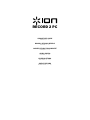 1
1
-
 2
2
-
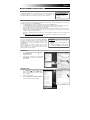 3
3
-
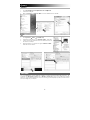 4
4
-
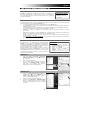 5
5
-
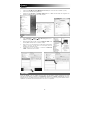 6
6
-
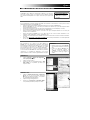 7
7
-
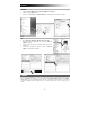 8
8
-
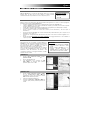 9
9
-
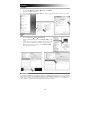 10
10
-
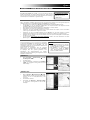 11
11
-
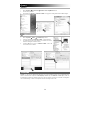 12
12
-
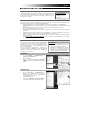 13
13
-
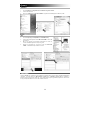 14
14
-
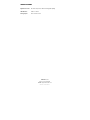 15
15
-
 16
16
in anderen Sprachen
- English: iON RECORD 2 PC Owner's manual
- français: iON RECORD 2 PC Le manuel du propriétaire
- español: iON RECORD 2 PC El manual del propietario
- italiano: iON RECORD 2 PC Manuale del proprietario
- Nederlands: iON RECORD 2 PC de handleiding
Verwandte Papiere
-
iON QUICK PLAY LP Bedienungsanleitung
-
iON QUICK PLAY LP Bedienungsanleitung
-
iON CD DIRECT Bedienungsanleitung
-
iON QUICK PLAY FLASH Bedienungsanleitung
-
iON DUO DECK Bedienungsanleitung
-
iON LP 2 Go Schnellstartanleitung
-
iON U Record USB Interface Schnellstartanleitung
-
iON U-RECORD Bedienungsanleitung
-
iON MICLINK AudioLink Series Schnellstartanleitung
-
iON MicLink - AudioLink Series Bedienungsanleitung